So erstellen Sie hochauflösende Screenshots in Windows 10
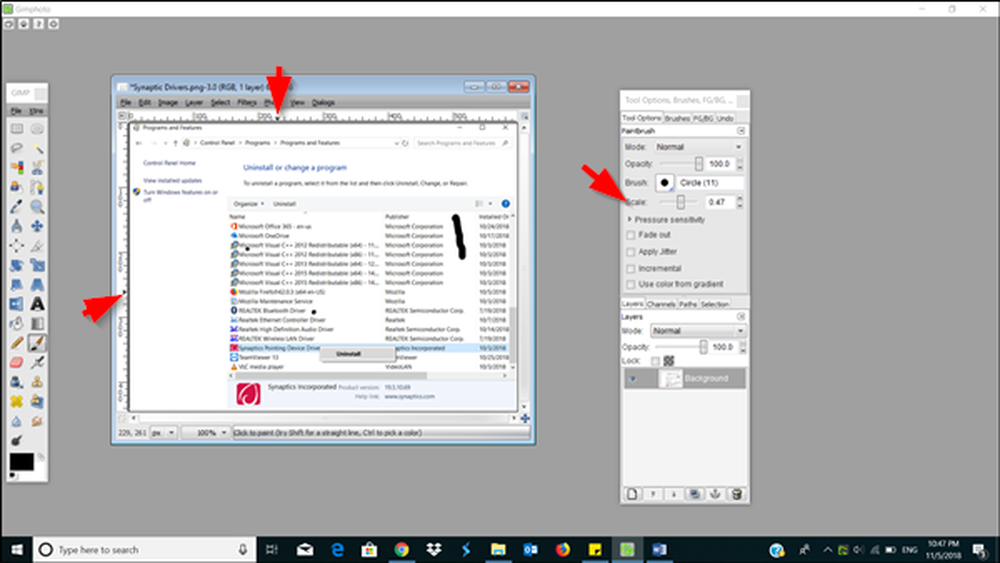
Das Aufnehmen von Screenshots ist eine praktische Methode, um Informationen zu dokumentieren und weiterzugeben, die Sie für andere sichtbar machen möchten. Standardmäßig bietet Windows OS mehrere Optionen zum Erstellen von Screenshots mit hoher Auflösung. Dazu gehören Tastenkombinationen, Snipping-Tool usw. Nachdem Sie jedoch ein Bild / einen Bildschirm von Ihrem Windows 10-Computer aufgenommen haben, ist die Gesamtqualität manchmal gering. Dies geschieht aufgrund einer geringen Auflösung. Wenn du willst Hochauflösende Screenshots in Windows 10, Stellen Sie sicher, dass Sie Folgendes tun, um die Klarheit Ihres nächsten Screenshots zu verbessern.
Der Begriff Auflösung bezieht sich auf die Anzahl der Pixel (oder Punkte pro Zoll - DPI) pro Zoll des Bildes. Eine höhere Auflösung bedeutet also eine verbesserte Qualität.
Machen Sie hochauflösende Screenshots in Windows 10
Gehe zu 'die Einstellungen', wählen 'System'und dann' auswählenAnzeige'.
Als nächstes unter 'Bildschirm und Layout'Abschnitt, klicken Sie auf'Erweiterte Skalierungseinstellungen'.

Drehen Sie nun den Schieberegler unter 'Lassen Sie Windows versuchen, Apps zu reparieren, damit sie nicht verschwommen sind' von 'aus' zu 'auf'. Dadurch werden Apps auf Ihrem Hauptdisplay besser dargestellt.

Wenn Sie fertig sind, drücken Sie die 'Sich bewerbenKlicken Sie auf die Schaltfläche, um die Änderungen wirksam werden zu lassen.
Die obige Option hat eine Fehlmenge - einige Texte, Apps und Elemente können unlesbar sein, wenn die Anzeige diese Größe nicht unterstützt. Es kann auch schwierig sein, zu den ursprünglichen Einstellungen zurückzukehren.
Wenn Sie GIMP, eine kostenlose Fotobearbeitungssoftware, verwenden, können Sie die Qualität der Screenshots verbessern.
Starten Sie GIMP. Wenn GIMP nicht auf Ihrem PC installiert ist, laden Sie es von herunter gimp.org.
Als nächstes wählen Sie 'Datei' und wähle 'Öffnen'. Markieren Sie anschließend den Screenshot, dessen Qualität Sie verbessern möchten.
Danach wählen Sie "Öffnen", wählen Sie "BildMenü und aktivieren Sie das Kontrollkästchen "Bild skalieren' Möglichkeit.

Finden Sie nun die Auflösungsfelder und ändern Sie sie,
- X Auflösung
- Y Auflösung
Wenn Sie fertig sind, wählen Sie 'Rahmen'>' Datei 'und'Sparen'.
Speichern Sie die Änderungen, wenn Sie fertig sind.
Eine hohe oder verbesserte Auflösung kann die Bildqualität eines Screenshots erheblich beeinflussen.
Hoffe dir gefällt dieser Tipp!
PS: Gimphoto und GIMPshop enthalten GIMP, das einige nützliche Plugins und Ressourcen enthält. Sie können auch eine davon verwenden.



